Actividad 16 APP<->ESP32
Enunciado
Ahora vamos a realizar la comunicación bidireccional. El propósito es que si recibe un código, que encienda y apague los leds, pero además vamos añadir comunicación hacia la APP del móvil, que nos envíe información de los sensores. Un ejemplo de enunciado sería:
- APP->ES`32
- si recibe un R que se encienda el led rojo y apague el led azul.
- si recibe un A que se encienda el led azul y apague el led rojo.
- APP<-ESP32:
- Que envíe a la APP el valor de la temperatura del DHT11.
- Que envíe a la APP el valor de la humedad del DHT11.
- Que envíe a la APP el valor de la luz del LDR.
Además lo vamos a complicar un poco más: que visualice los valores de temperatura y luz en el display LCD para que se vea que corresponden a los que muestra en la APP (no se muestra el de la humedad pues no cabe en el LCD).
Este enunciado parecido al programa en Arduino https://libros.catedu.es/books/arduinoblocks-en-el-aula/page/app-tdr-steam-arduinoblocks
Programa
El programa ya es más complejo: http://www.arduinoblocks.com/web/project/1050441
Recuerda subir el programa con el interruptor hacia el borde.
Ver https://libros.catedu.es/books/esp32-en-el-aula/page/bluetooth-en-el-esp32
La APP en el móvil
La comunicación con la placa en este caso no es tan sencilla como en el caso anterior, no nos vale las APPs que hay en Google Play que envían un código y en paz, ahora tenemos que tener una APP que si reciben un código que hagan algo. Esto ya es exclusivo por lo tanto hay que programar una APP que cumpla los requisitos. En nuestro caso lo hemos hecho en APP INVENTOR https://appinventor.mit.edu/
NO ES EL OBJETIVO DE ESTE CURSO FORMARTE EN APP INVENTOR
Pero si no conoces el programa, te recomendamos que vayas a estos contenidos que de una manera muy fácil aprenderás a crear programas con APP INVENTOR y exportarlos al móvil
https://libros.catedu.es/books/app-inventor
En la parte de DESIGNER
En la parte de Blocks
ATENCIÓN: A partir de Android 12 hay que dar permisos a la aplicación para que pueda visualizar los dispositivos bluetooth disponibles, para ver la explicación https://www.youtube.com/watch?v=MNLzS-MOXAg
Hay que añadir este código:
Puedes descargarte la APP en este enlace pero tienes que permitir en el móvil instalar APPs desconocidas.
Otra forma es en este código QR utilizando la APP de Google Play MIT AI2 Companion y poner el código sxbbnv
Aquí tienes los pasos de su realización
El programa lo tienes aquí https://gallery.appinventor.mit.edu/?galleryid=e4780fa4-3252-4d73-b846-b2a0935c6d01
La APP a tu móvil
Tienes dos opciones
-
- EN VIVO CONNECT - AI COMPANION esta opción es la más rápida, y realmente lo simula a través de la APP INVENTOR.
- Tienes que tener instalada la APP MIT AI2 COMPANION
- Se le pasa el código de tu APP a la APP
- CARGAR BUILD- ANDROID APP (.apk)
- Se descarga el fichero apk
- Lo llevas a tu móvil pero tiene que permitir instalar APPs de lugares desconocidos
- EN VIVO CONNECT - AI COMPANION esta opción es la más rápida, y realmente lo simula a través de la APP INVENTOR.
OPCIÓN EN VIVO AI COMPANION
Instalas la APP MIT AI2 COMPANION
En APP INVENTOR
Y sale un código y un QR asociado al código
Abrimos la APP MIT AI2 COMPANION y metemos el código anterior (o lo escaneamos con el QR)
En APP INVENTOR procede a enviar la APP al móvil y a ejecutarlo
OPCIÓN CARGAR BUILD- ANDROID APP (.apk)
En esta opción, descargamos el fichero con extensión apk
Procede a compilarlo
Y te da dos opciones para descargar el fichero
Si optas por descargarlo, tienes que buscar la manera de llevarlo al móvil (enviándotelo por email a ti mismo, o whatsapp a ti mismo a veces no funciona pues lo bloquean por seguridad)
La opción de descargarlo por QR pregunta por abrir el link de descarga
Te preguntará permisos para la descarga e instalación de apps de orígenes desconocidos, en mi caso he tenido que permitir los que sean por DuckDuckGo que es el navegador que tengo en el móvil y por donde se ha descargado el enlace anteior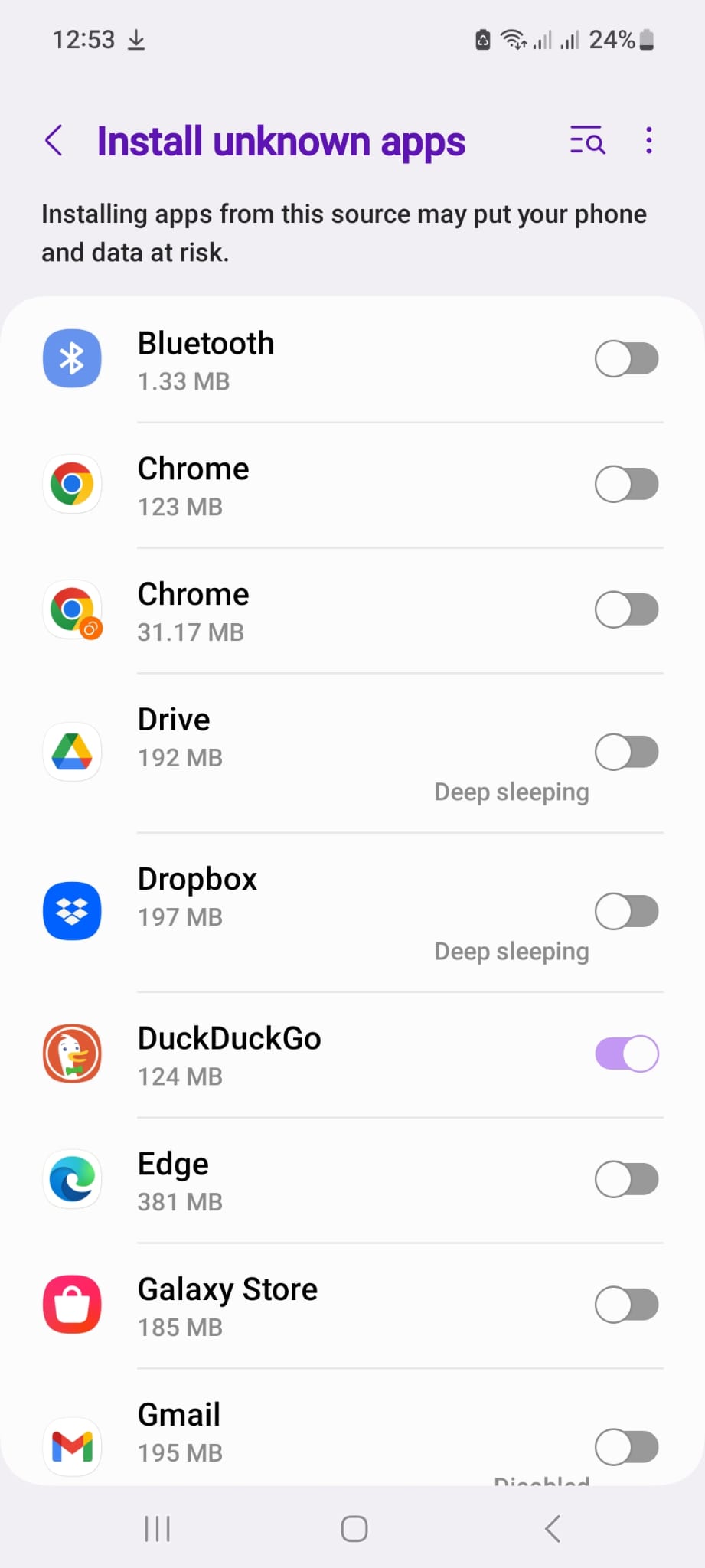
Una vez descargado :
Si pulsamos, intenta instalarlo pero vuelve a salir un mensaje de bloqueo que tenemos que dar a More details - Install anyway
y por fin ya funciona
El resultado
Recuerda que para que funcione el Bluetooth tienes que poner el interruptor alejado del borde.
Ver https://libros.catedu.es/books/esp32-en-el-aula/page/bluetooth-en-el-esp32

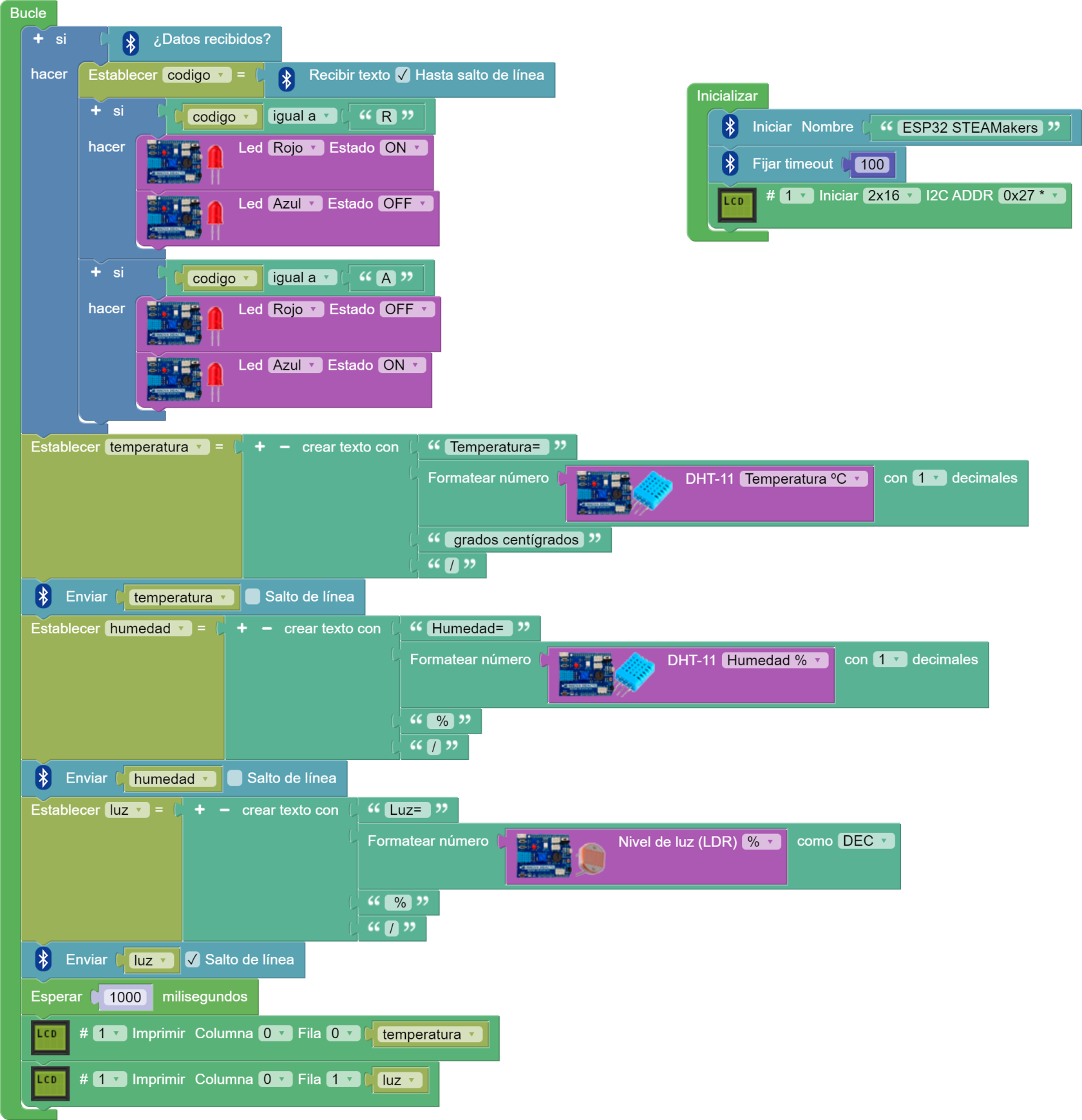
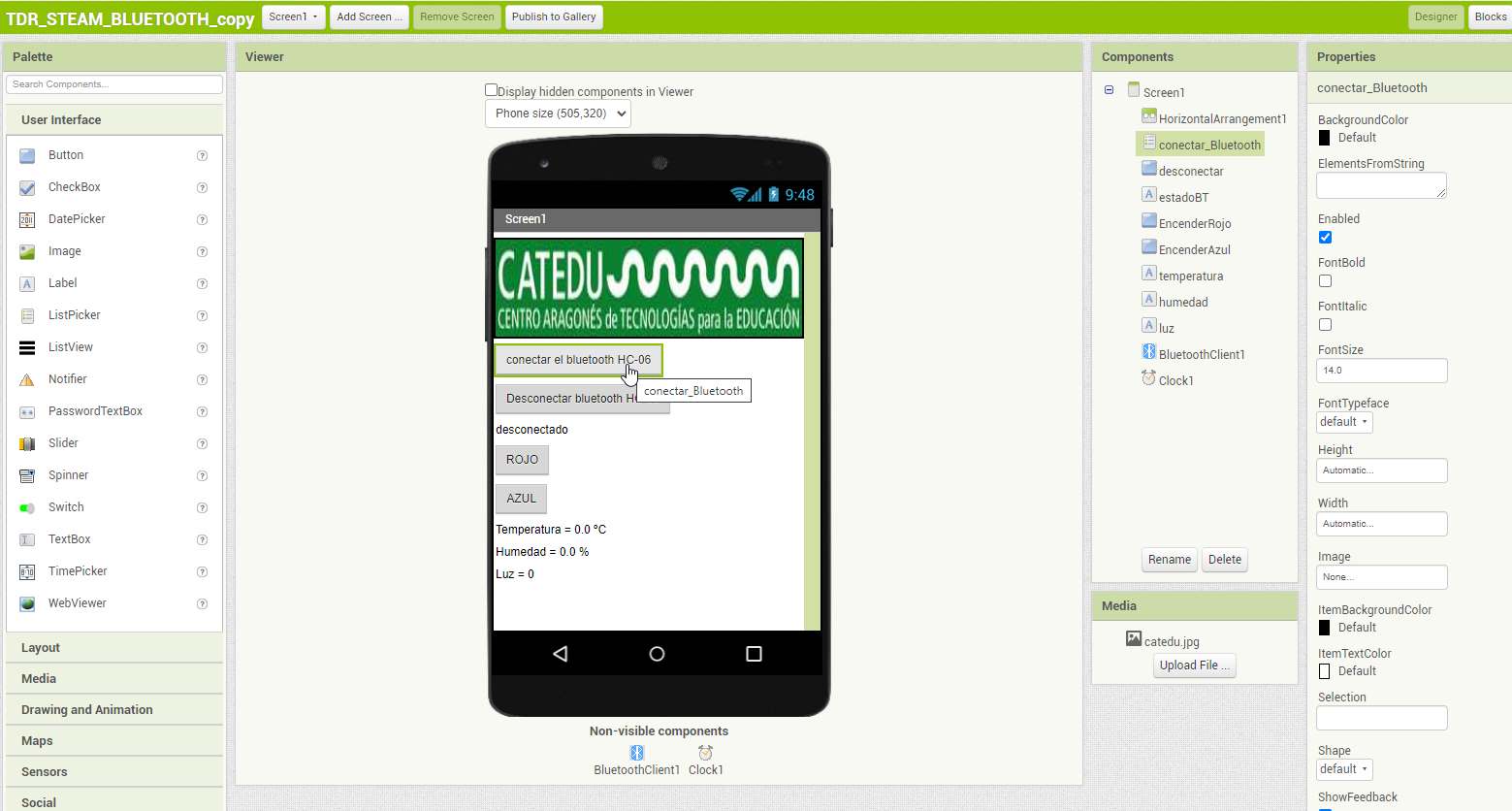
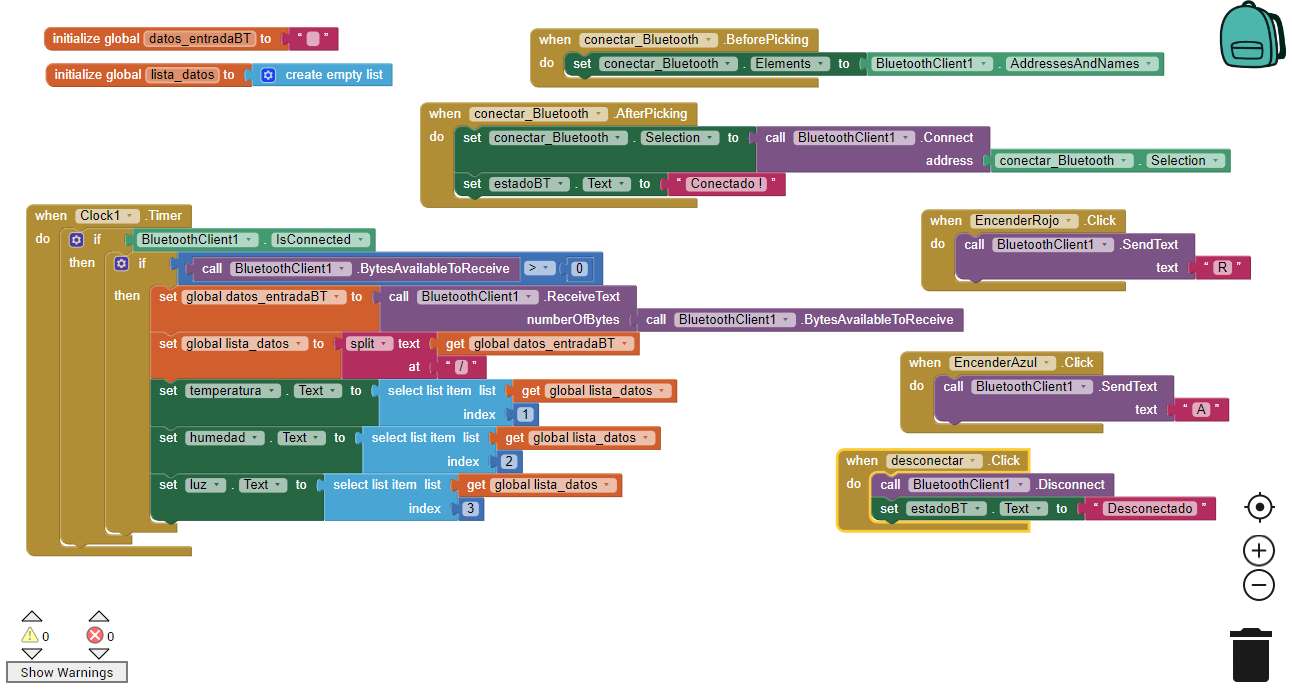
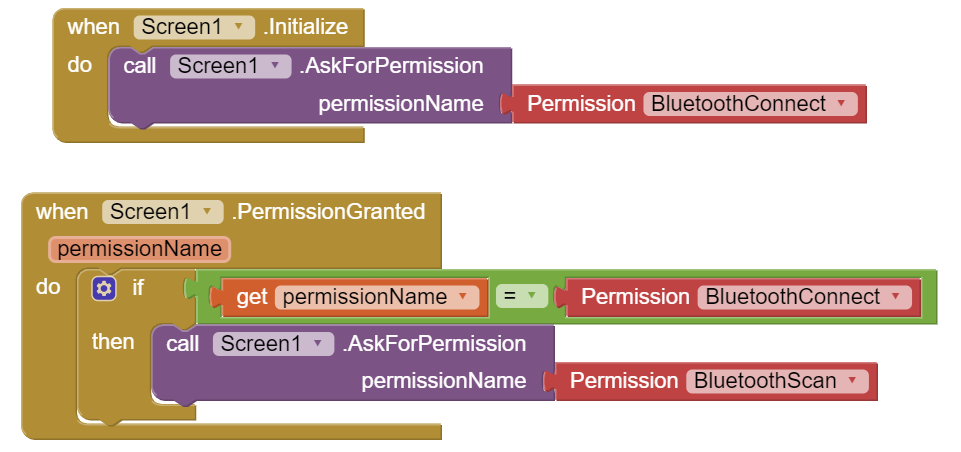
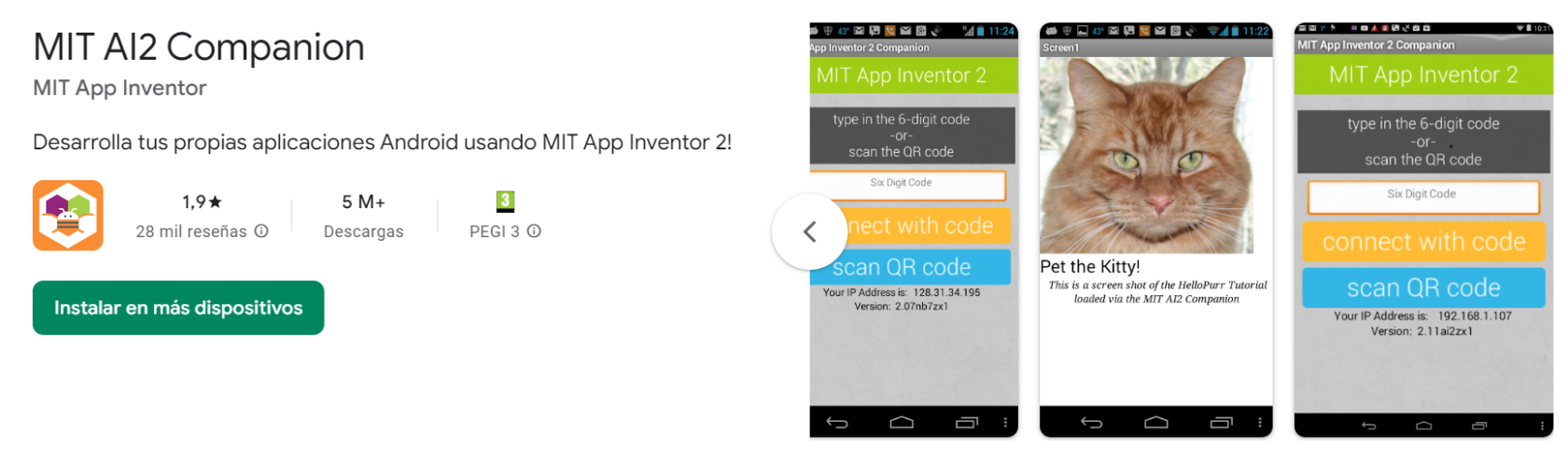
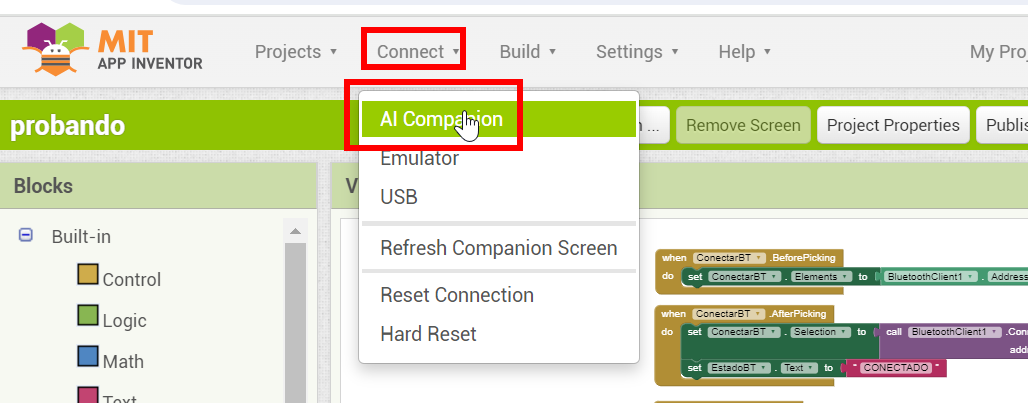
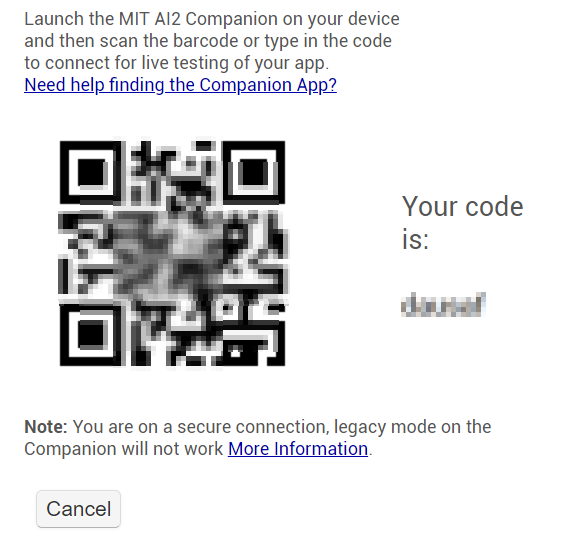
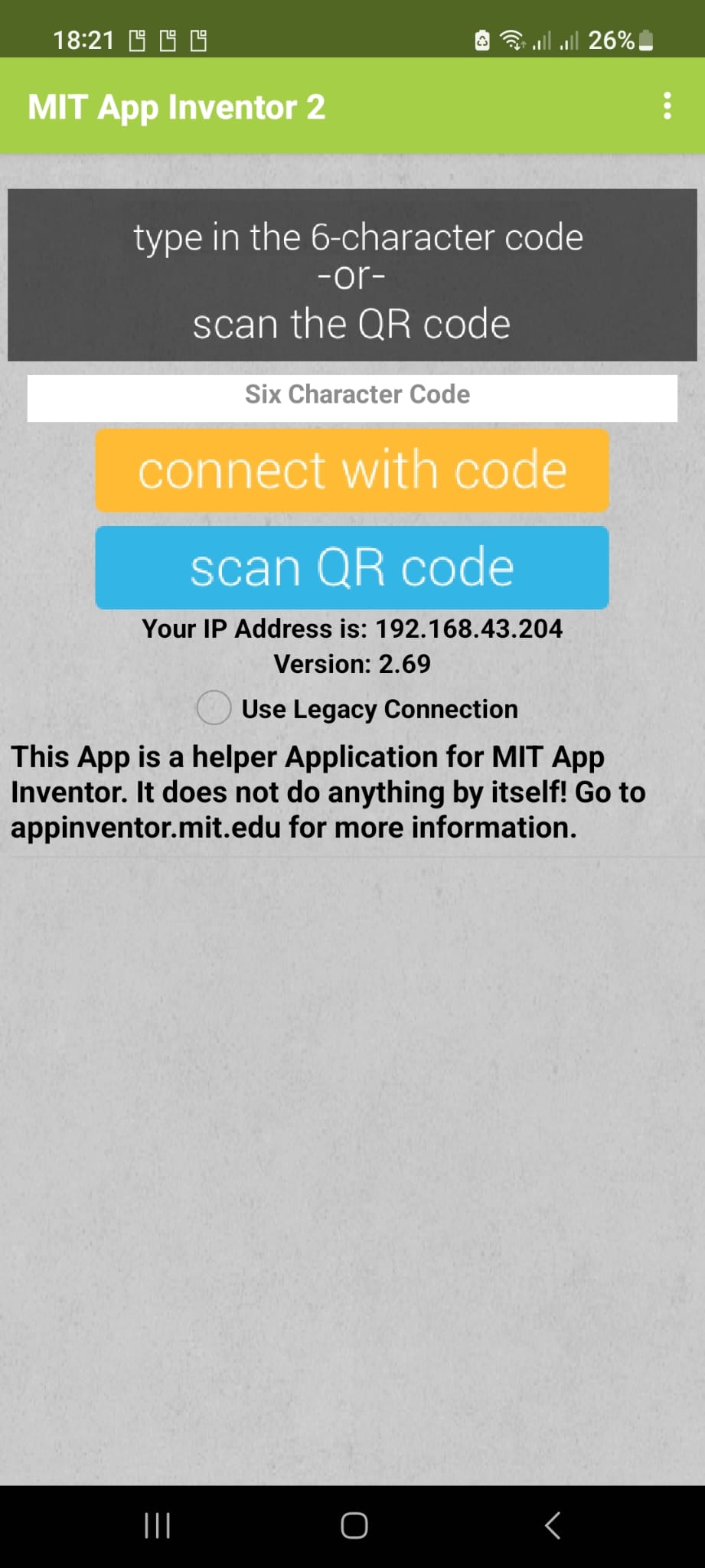
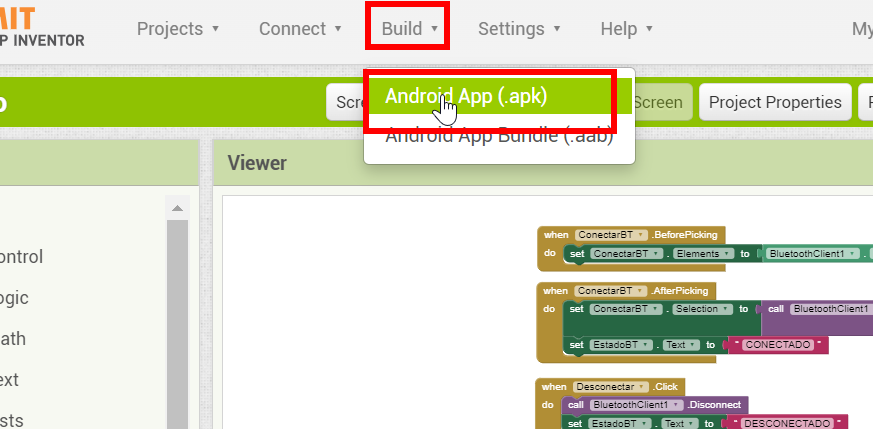
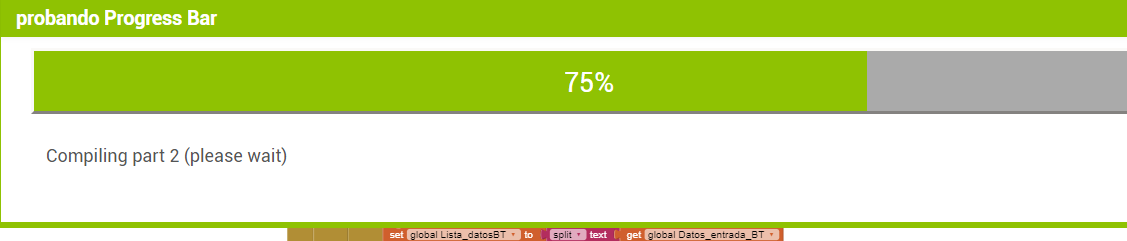
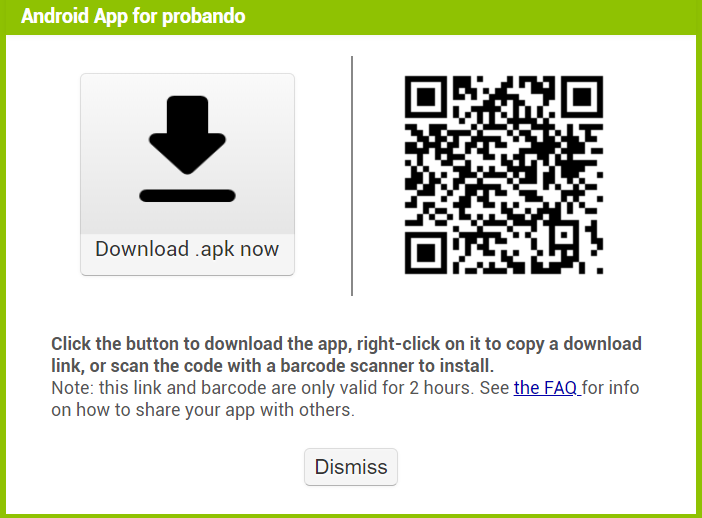
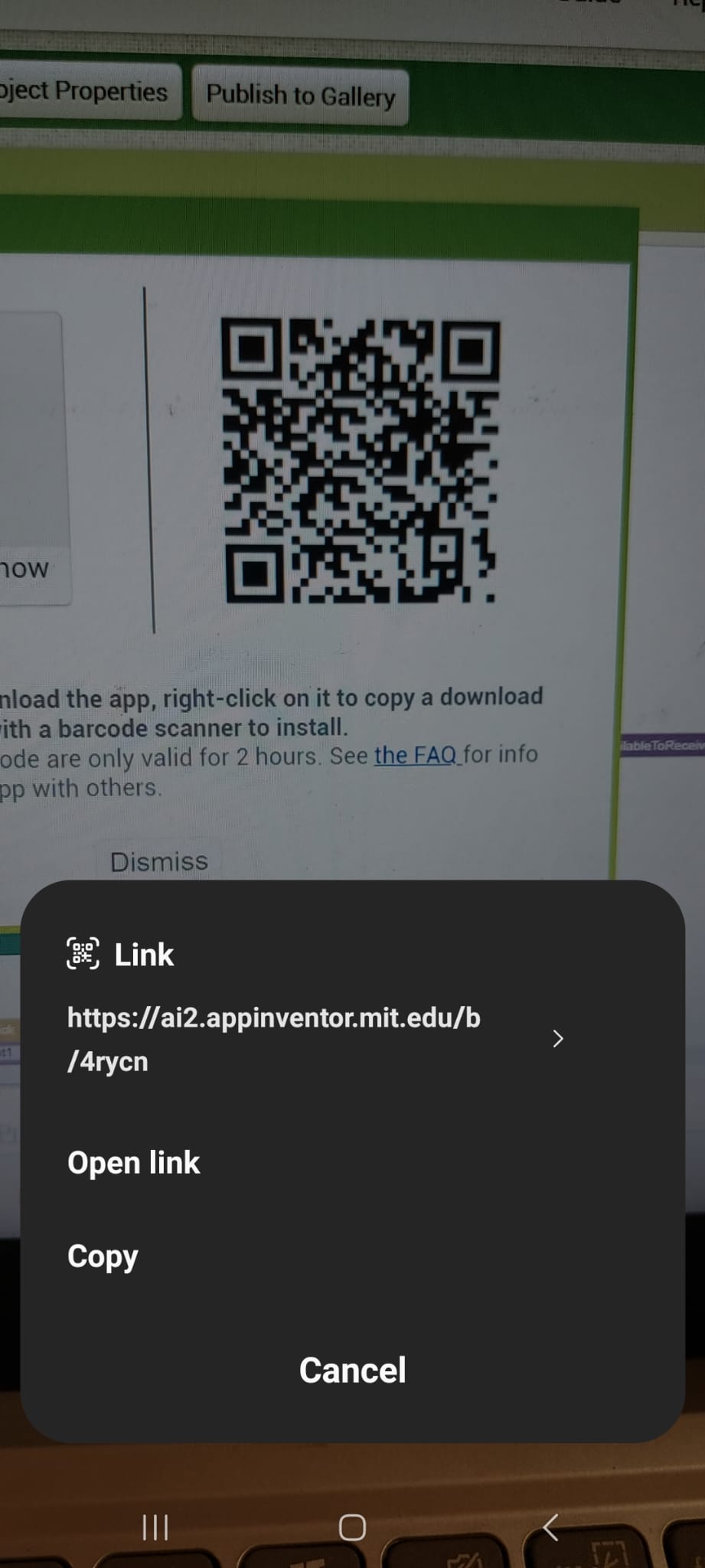
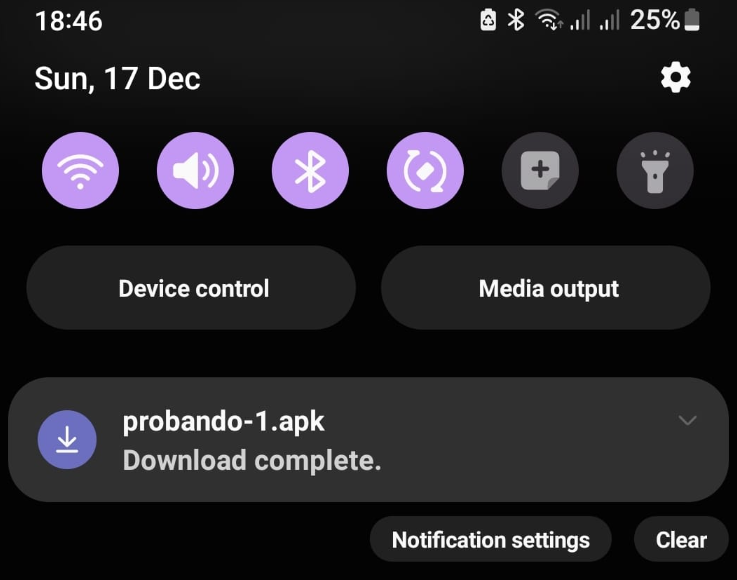
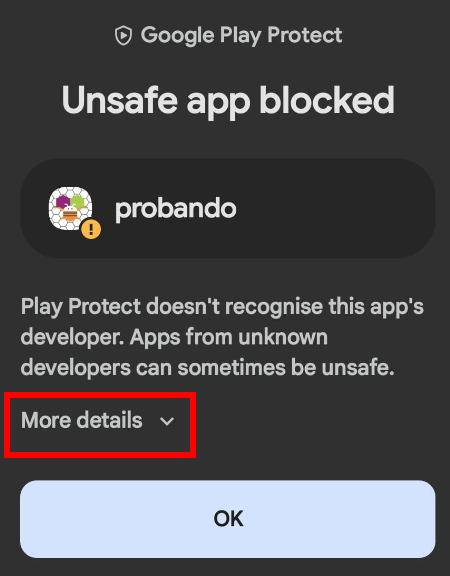
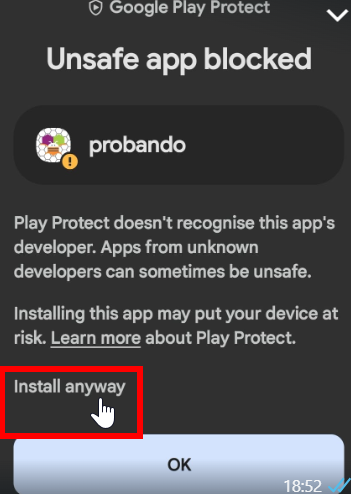
No Comments